安装系统u盘启动步骤,如何使用u盘快速的安装电脑
首先,我们打开我们的浏览器搜索
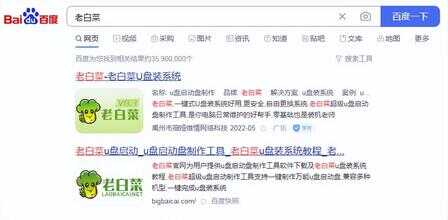

选择装机板下的下载成功后,我们可以打开在电脑上安装老白菜
然后我们打开软件,这时我们插入我们之前准备好的u盘,然后在选择设备当中选择我们刚才插入的u盘,开始制作
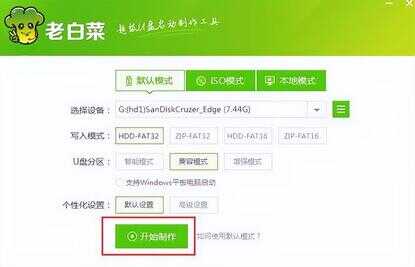
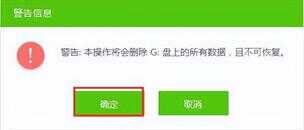

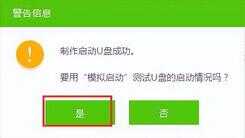
我们的u盘启动盘制作好之后呢,在我们的电脑当中就可以看到我们的老白菜
重启电脑,我们不停的按u盘启动快捷键进入pe界面
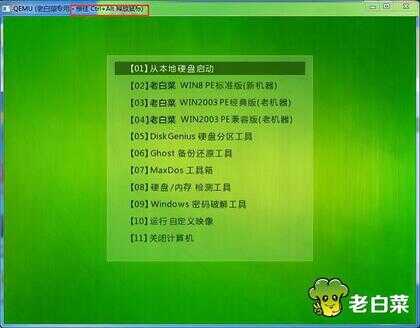
然后选择win8pe选项
进入了老白菜的装机界面,我们点击老白菜pe装机工具,选择我们所需要的系统进行安装即可

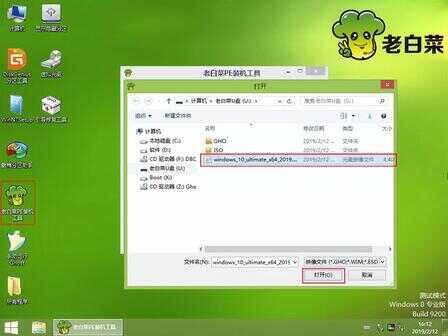
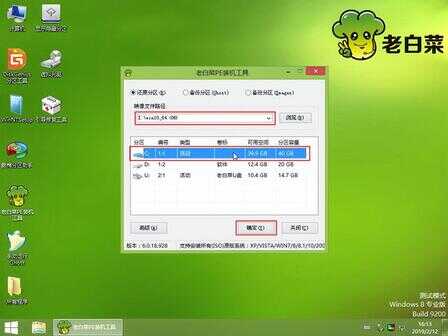

再次确定这个时候的电脑系统已经在安装了









